如何使用命令提示符清理C盘中无用的文件和文件夹 CMD清理C盘中不必要的临时文件和日志的步骤和技巧
更新时间:2023-06-14 10:31:35作者:xiaoliu
如何使用命令提示符清理C盘中无用的文件和文件夹,对于经常使用电脑的人来说,C盘中的临时文件和日志是不可避免的,这些文件会占用硬盘空间,影响电脑的运行速度。如何清理C盘中不必要的临时文件和日志已成为使用电脑的一项必备技能。在这里我将介绍使用命令提示符进行C盘清理的步骤和技巧,让大家能够轻松地清理C盘,让电脑运行更加流畅。
具体方法如下:
1、在运行窗口中输入【cmd】,并点击确定。
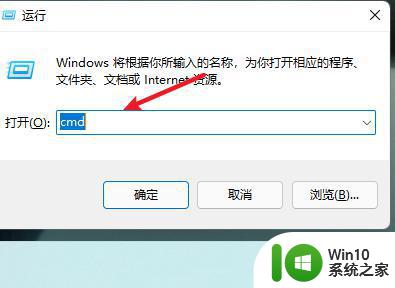
2、在页面中输入cleanmgr并回车。
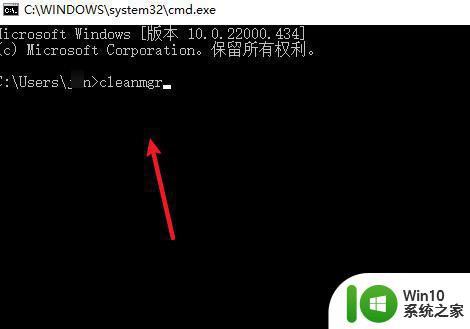
3、选择C盘后,点击确定。
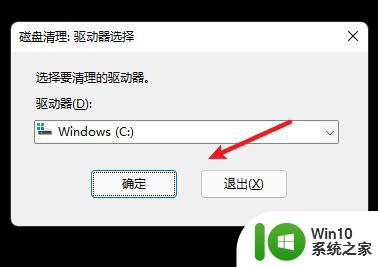
4、选择文件,点击【确定】并删除。
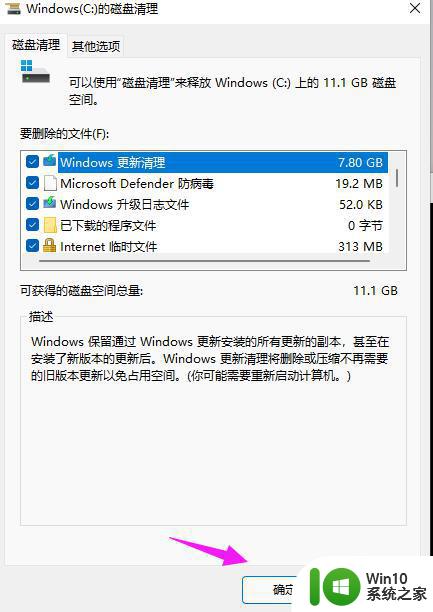
以上是如何使用命令提示符清理C盘中无用的文件和文件夹的全部内容的详细步骤,如果您不懂得如何操作,可以根据小编提供的方法来进行操作,希望这些方法能够帮助到您。
如何使用命令提示符清理C盘中无用的文件和文件夹 CMD清理C盘中不必要的临时文件和日志的步骤和技巧相关教程
- c盘没有用的垃圾如何分别清理 如何删除C盘中不必要的临时文件和缓存文件
- 清理c盘空间没用的东西的步骤 如何清理电脑C盘中无用文件的步骤和方法
- c盘可以删除的文件有哪些 如何清理c盘中的无用文件
- c盘的缓存垃圾文件在哪儿 如何清理电脑C盘的临时文件
- 电脑清理C盘无用文件的方法有哪些 如何快速清理C盘中的无用文件
- 清理电脑c盘无效文件操作方法 如何彻底清理C盘中无用的文件
- 如何彻底卸载C盘上的软件 C盘无用文件清理方法和步骤
- 怎么清除c盘里的垃圾 电脑C盘中的垃圾文件如何清理
- win8系统使用命令提示符清理商店应用缓存的方法 如何在win8系统中使用命令提示符清理商店应用缓存
- bat删除文件夹下所有文件和子文件夹怎么操作 如何使用bat批处理文件删除文件夹中的所有文件和子文件夹
- 清理users文件夹的详细步骤 如何快速整理和删除users文件夹中的冗余文件
- xp清除临时文件的方法 XP系统清理临时文件的步骤
- U盘装机提示Error 15:File Not Found怎么解决 U盘装机Error 15怎么解决
- 无线网络手机能连上电脑连不上怎么办 无线网络手机连接电脑失败怎么解决
- 酷我音乐电脑版怎么取消边听歌变缓存 酷我音乐电脑版取消边听歌功能步骤
- 设置电脑ip提示出现了一个意外怎么解决 电脑IP设置出现意外怎么办
电脑教程推荐
- 1 w8系统运行程序提示msg:xxxx.exe–无法找到入口的解决方法 w8系统无法找到入口程序解决方法
- 2 雷电模拟器游戏中心打不开一直加载中怎么解决 雷电模拟器游戏中心无法打开怎么办
- 3 如何使用disk genius调整分区大小c盘 Disk Genius如何调整C盘分区大小
- 4 清除xp系统操作记录保护隐私安全的方法 如何清除Windows XP系统中的操作记录以保护隐私安全
- 5 u盘需要提供管理员权限才能复制到文件夹怎么办 u盘复制文件夹需要管理员权限
- 6 华硕P8H61-M PLUS主板bios设置u盘启动的步骤图解 华硕P8H61-M PLUS主板bios设置u盘启动方法步骤图解
- 7 无法打开这个应用请与你的系统管理员联系怎么办 应用打不开怎么处理
- 8 华擎主板设置bios的方法 华擎主板bios设置教程
- 9 笔记本无法正常启动您的电脑oxc0000001修复方法 笔记本电脑启动错误oxc0000001解决方法
- 10 U盘盘符不显示时打开U盘的技巧 U盘插入电脑后没反应怎么办
win10系统推荐
- 1 萝卜家园ghost win10 32位安装稳定版下载v2023.12
- 2 电脑公司ghost win10 64位专业免激活版v2023.12
- 3 番茄家园ghost win10 32位旗舰破解版v2023.12
- 4 索尼笔记本ghost win10 64位原版正式版v2023.12
- 5 系统之家ghost win10 64位u盘家庭版v2023.12
- 6 电脑公司ghost win10 64位官方破解版v2023.12
- 7 系统之家windows10 64位原版安装版v2023.12
- 8 深度技术ghost win10 64位极速稳定版v2023.12
- 9 雨林木风ghost win10 64位专业旗舰版v2023.12
- 10 电脑公司ghost win10 32位正式装机版v2023.12